Jak skrýt specifické reklamy na Facebooku

Facebook si na chvíli myslel, že jsem do basketbalu. Téměř každá reklama měla něco společného s basketbalem. Věc je, že si nejsem jistý, že Irsko má dokonce basketbalový tým. Určitě nemáme profesionální a nikdy jsem neviděl hru v mém životě. Byla to falešná fáze mého digitálního života a trvalo to několik měsíců, než jsem začal znovu vidět relevantní reklamy.
Facebook nebude vždy tak závislý na tom, s kým jste nebo do čeho jste, ale je tu dobrý že se vám příležitostně zobrazí reklamy, o které nemáte zájem, obtěžují vás nebo vás dokonce urážou. Pokud k tomu dojde, je snadné je skrýt. Proces je stejný jako u jakékoliv platformy, kterou používáte, takže je to tak.
Klikněte na tři body v pravém horním rohu reklamy a vyberte možnost Skrýt reklamu.
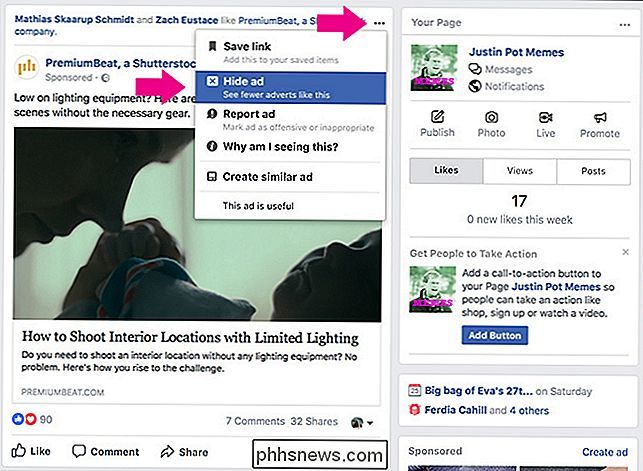
Pokud používáte web, vyberte jednu z důvodů, které nechcete vidět, a klikněte na tlačítko Pokračovat.
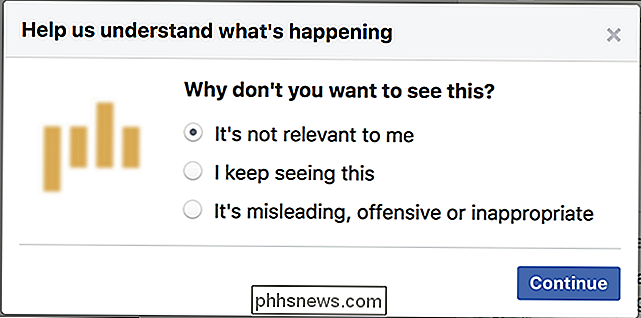
Nyní již tuto reklamu nikdy neuvidíte. Chcete-li se zbavit každé reklamy od stejné firmy, vyberte možnost Skrýt všechny reklamy od firmy.
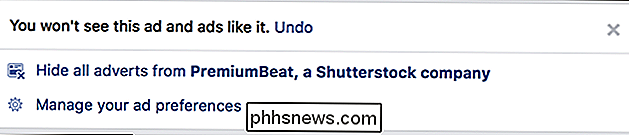
Pokud vás reklama uráží a chcete, aby ji někdo na Facebooku přečetl, vyberte Nahlásit reklamu a vyberte důvod, proč je to urážlivé. Klikněte na tlačítko nebo poklepejte na položku Pokračovat a bude odesláno na Facebook ke kontrole, stejně jako ke skrytí z vašeho News Feedu.
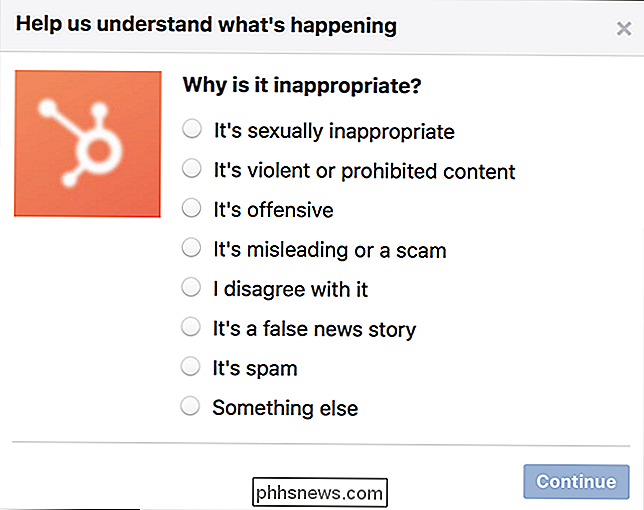
Není zaručeno, že to, co považujete za urážlivé, je ve skutečnosti proti smluvním podmínkám Facebooku, ale alespoň to také skrývá. nebude to znovu vidět.

Jak přepracovat tlačítka ovládacího prvku Xbox One v systému Windows 10
Systém Windows 10 nyní umožňuje přepočítat tlačítka ovládacího prvku Xbox One stejně jako můžete přepočítat tlačítka na konzole Xbox One. Tato funkce je součástí aplikace Xbox Příslušenství, která není ve výchozím nastavení nainstalována. Omezení Tato nová funkce přemapování zcela bohužel zcela nevylučuje potřebu aplikací pro remapování řadičů třetích stran.

Rozdíl mezi všemi žárovkami Hue
To nebylo tak dávno, než Philips představil svůj inteligentní systém osvětlení Hue a od té doby společnost rozšířila svou řadu tak, aby zahrnovala poměrně uspořádání žárovek a svítidel, které si můžete vybrat. Nicméně může být trochu matoucí při nakupování světel Philips Hue, které se dodávají do vašeho domova, protože je k dispozici množství různých žárovek.



